Su archivo de datos de Outlook no se puede configurar [Solucionar]
![Su archivo de datos de Outlook no se puede configurar [Solucionar]](https://cdn.thewindowsclub.blog/wp-content/uploads/2023/11/your-outlook-data-file-cannot-be-configured-1-640x300.webp)
Algunos usuarios de Microsoft Outlook han informado que han recibido el error Su archivo de datos de Outlook no se puede configurar en su PC. Este error ocurre al intentar abrir Outlook y acceder a su cuenta. La causa principal de este error podría ser archivos de datos dañados, rotos o faltantes.
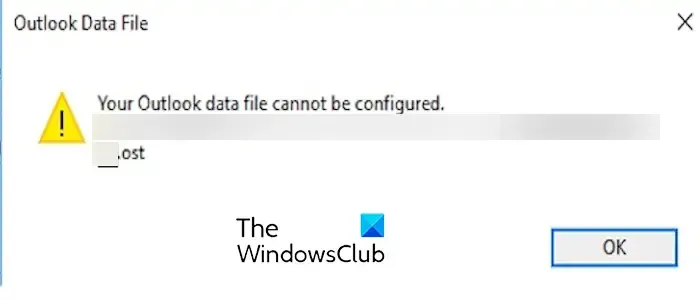
Solucione el error de que su archivo de datos de Outlook no se puede configurar
Si recibe el error Su archivo de datos de Outlook no se puede configurar al abrir Outlook en Windows, utilice estas soluciones para corregir el error:
- Limpia el espacio innecesario en disco.
- Vuelva a crear el archivo OST.
- Utilice la herramienta Scanpst.exe para reparar el archivo PST.
- Pruebe una herramienta de reparación de PST de terceros.
1]Limpiar el espacio innecesario en disco
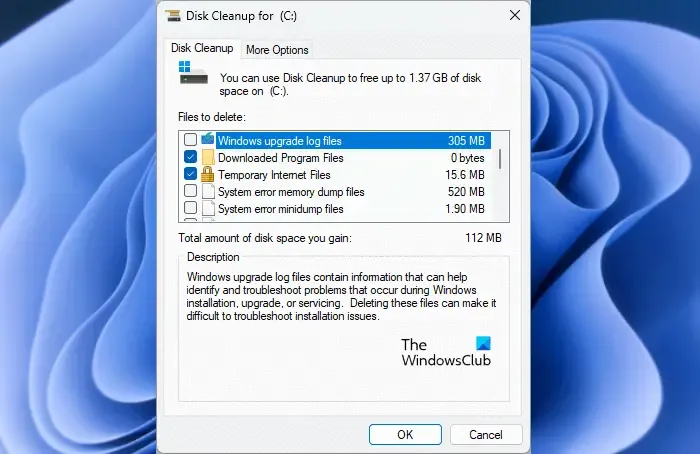
Puede eliminar los archivos temporales de su computadora y verificar si el error se resuelve. Para hacerlo, puede utilizar la utilidad de limpieza de disco integrada de Windows y borrar archivos no deseados de su disco.
2]Recrea el archivo OST
Un archivo OST (.ost) es un archivo de carpeta sin conexión en Microsoft Outlook utilizado por tipos de cuentas como Microsoft Exchange Server. En caso de que este error ocurra con el archivo OST, puede eliminar el archivo y regenerarlo. Así es como puedes hacerlo:
Primero, cierre la aplicación Outlook y asegúrese de que no se esté ejecutando en segundo plano.
Ahora, presione Win+R para abrir Ejecutar e ingrese “panel de control” para abrir el Panel de control rápidamente.
A continuación, haga clic en la opciónCorreo (Microsoft Outlook) y presione la opciónCuentas de correo electrónico a> en el cuadro de diálogo que aparece.
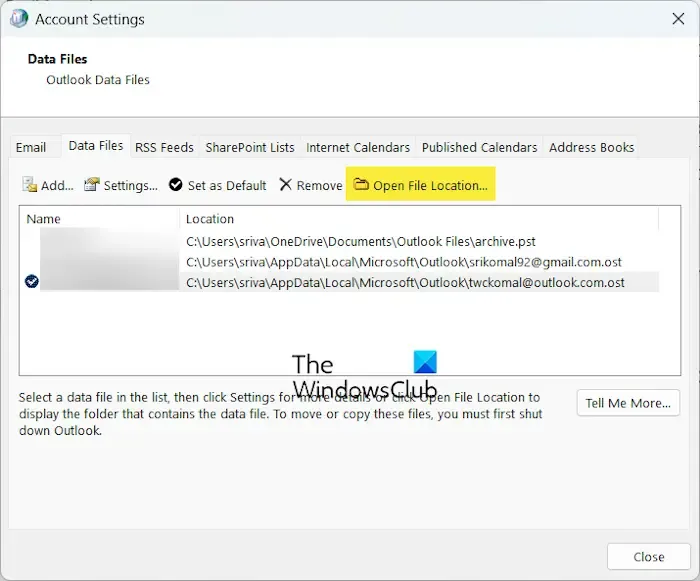
Después de eso, navegue hasta la pestaña Archivos de datos, seleccione su cuenta y haga clic en . Botón Abrir ubicación del archivo.
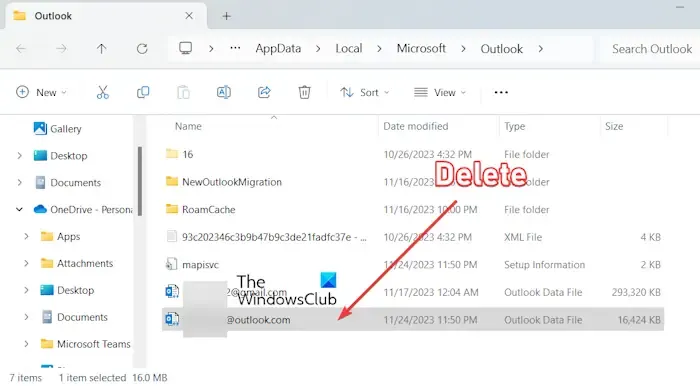
En la ubicación abierta, haga clic derecho en el archivo de datos resaltado y seleccione la opción Eliminar para eliminarlo.
Una vez hecho esto, reinicie la aplicación Outlook e inicie sesión en su cuenta para verificar si el error se solucionó.
- Cómo reducir el tamaño de un archivo OST de Outlook de gran tamaño
- El archivo de datos de Outlook PST ha alcanzado el tamaño máximo
3]Utilice la herramienta Scanpst.exe para reparar el archivo PST.
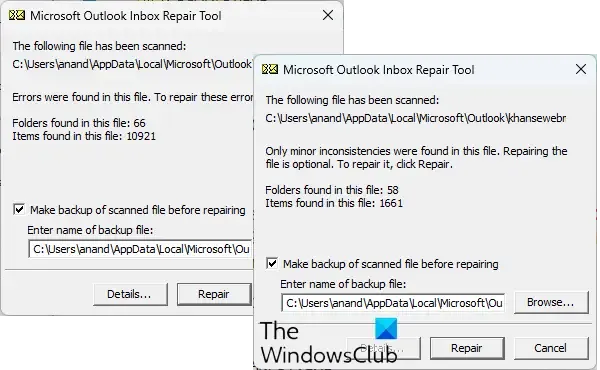
Puede intentar reparar su archivo PST para deshacerse del mensaje de error. Su archivo de datos de Outlook no se puede configurar. Para hacerlo, puede utilizar la herramienta de reparación de la bandeja de entrada de Outlook (ScanPST.exe). Estos son los pasos para hacerlo:
Primero, abra el Explorador de archivos usando la tecla de acceso rápido Win+E y vaya a la siguiente ubicación según su versión de Office:
- C:\Archivos de programa\Microsoft Office\OfficeXX\
- C:\Archivos de programa\Microsoft Office\root\Office16
A continuación, busque el archivo ScanPST.exe y haga doble clic en él para ejecutar la herramienta.
Después de eso, seleccione el archivo PST de entrada y presione el botón Inicio.
Ahora, seleccione la casilla de verificación Hacer copia de seguridad del archivo escaneado antes de repararlo y haga clic en Reparar< /span> botón.
Una vez hecho esto, reinicie la aplicación Outlook y verifique si el error está solucionado.
4]Pruebe una herramienta de reparación de PST de terceros
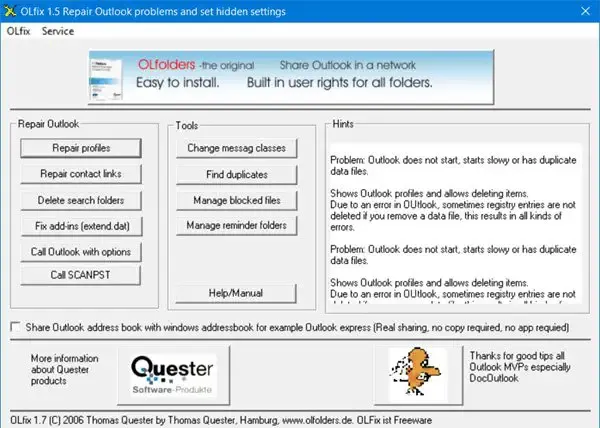
Como alternativa, existen varias herramientas gratuitas para reparar archivos PST dañados. Entonces, si ScanPST.exe no logra reparar el archivo PST, puede usar una herramienta de terceros para hacerlo. También puedes usar OLFix para reparar perfiles de Outlook.
¿Cómo soluciono que Outlook no pueda crear el archivo de datos?
Para corregir el error No pudimos crear el archivo de datos de Outlook en Windows, elimine la protección contra escritura de nuestro disco duro. Además de eso, si el error se debe a que no hay suficiente espacio en su disco, puede liberar algo de espacio y ver si ayuda. También puede desactivar la función Creación de cuenta simplificada y agregar una nueva cuenta usando el Panel de control o la función Administrar perfiles para corregir el error.
¿Qué hacer cuando no se puede acceder al archivo de datos de Outlook?
Si recibe el error No se puede acceder al archivo de datos de Outlook al intentar enviar o recibir correos electrónicos en Outlook, puede crear un nuevo perfil. usando el Panel de control. Alternativamente, puedes modificar la ubicación de entrega del mensaje a alguna carpeta temporal y luego cambiarla a la ubicación original para ver si funciona.



Deja una respuesta